ps背景填充
使用PS软件可以对一些图片精修,或是绘制一些图标等等,由于它的功能很多,所以在使用它的时候一定要知道一些基础的使用技巧。很多新手的小伙伴们就反映不知道怎么将PS中的背景进行颜色填充,那么我们今天就来讲讲。
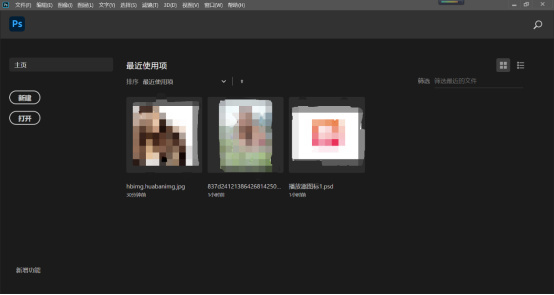
PS中背景色怎样填充?
使用PS软件可以对一些图片精修,或是绘制一些图标等等,由于它的功能很多,所以在使用它的时候一定要知道一些基础的使用技巧。很多新手的小伙伴们就反映不知道怎么将PS中的背景进行颜色填充,那么我们今天就来讲讲。
步骤如下:
1.首先我们打开PS软件,我们看到打开的PS就一个窗口,呈现在我们眼前可以看到最近使用的PS内容。
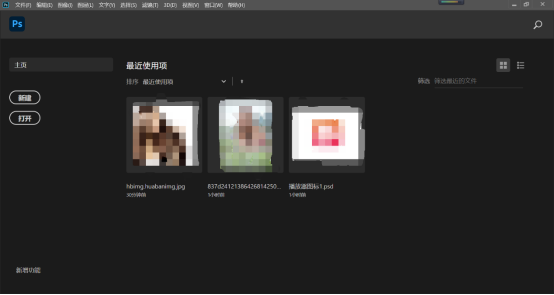
2.接着我们点击文件--新建,在弹出的对话框中,这里我们输入1000像素左右的值,点击好,即可完成画布的创建。
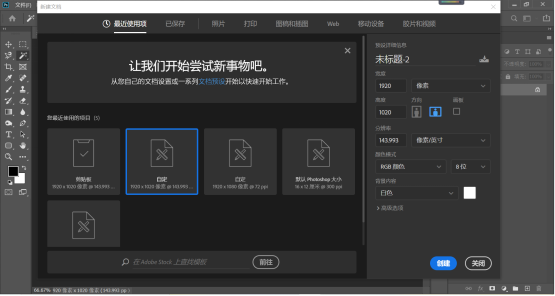
3.那个这个新建的空白的画布我们称之为背景,我们在右侧图层面板里也可以看到有个显示名称为背景。
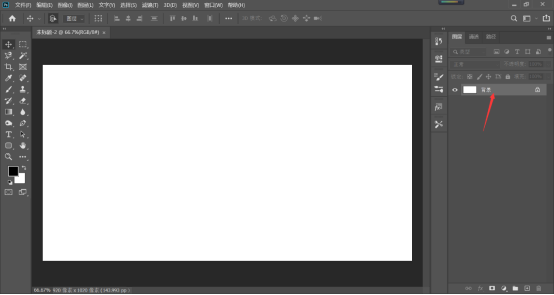
4.我们看一下在左边有两个小方块带颜色的地方,这里就是说的前景色与背景色,这里的颜色可以通过点击来选择。
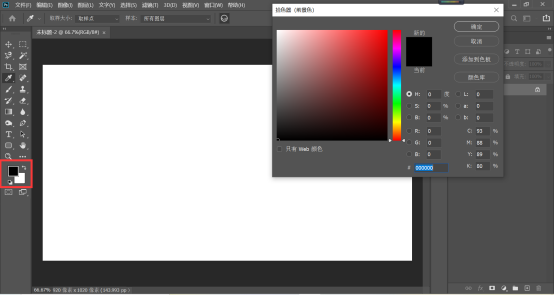
5.我们先选择好我们需要填充的颜色,然后我们选择编辑--填充--在弹出的对话框中我们可以选择前景色或者背景色点击好。
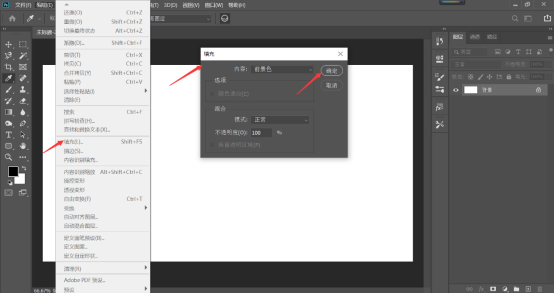
6.或者我们可以按快捷键shift+F5就可以直接弹出填充的对话框,也可以直接按快捷键填充:Alt+Delete填充前景色,Ctrl+Delete填充背景色。
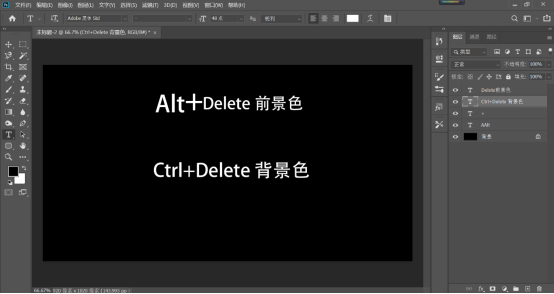
以上就是ps背景填充的操作方法了,看到这里八九十你都学会了,使用PS的时候一些技巧一定要多加练习才能更熟练哦。
本篇文章使用以下硬件型号:联想小新Air15;系统版本:win 10;软件版本:Adobe Photoshop 2020。
ps背景填充如何完成?
ps是我们做海报或者精修一些图片经常用到的软件,操作起来也很简单,下面小编就来教各位小伙伴们关于ps背景填充的技巧方法!
1.首先,打开我们电脑上的PS软件,点击菜单栏左上角的【文件】按钮,在点击【新建】按钮,如下图红色圈出部分所示:
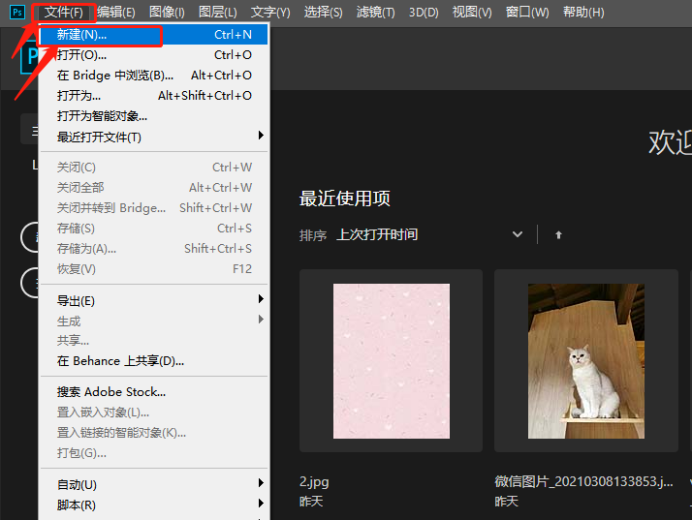
2.在弹出的界面中,我们设置好创建画布的大小,在点击【创建】两个字,如下图红色圈出部分所示:
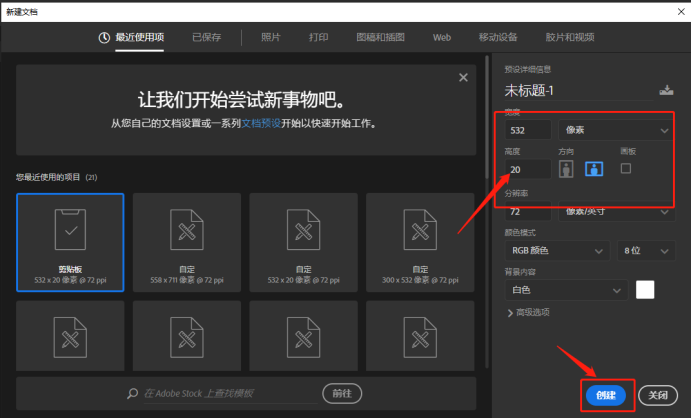
3.这时候,我们就可以看到已经创建好了新的画布,我们看到右下角图层里边,背景上边有个小锁头的标志,我们双击它,把背景转化为图层,如下图红色圈出部分所示:
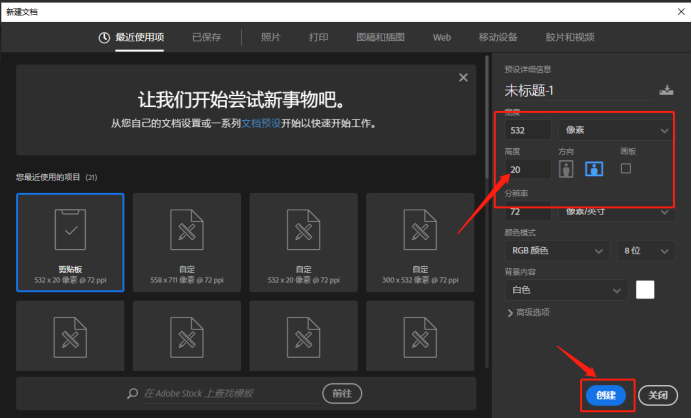
4.我们点击菜单栏上边的【编辑】按钮,找到里边的【填充】功能,如下图红色圈出部分所示:
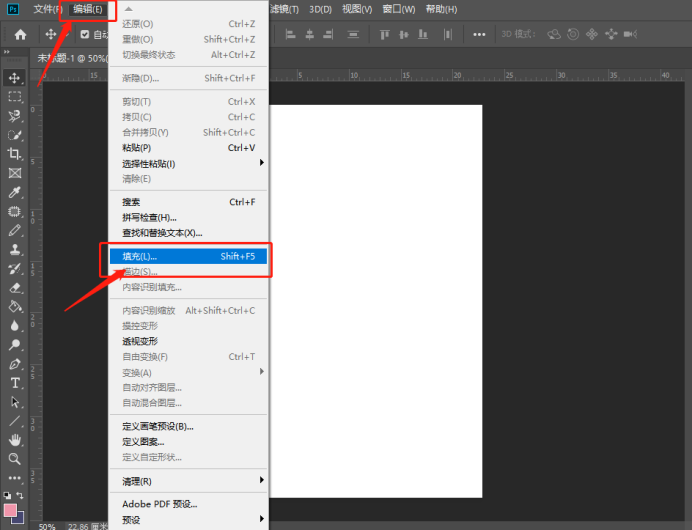
5.会弹出一个新的弹框,我们在这里选择【前背景】,在点击【确定】键,我们可以看到这里的前背景是粉红色,后背景是蓝色,如下图红色圈出部分所示:
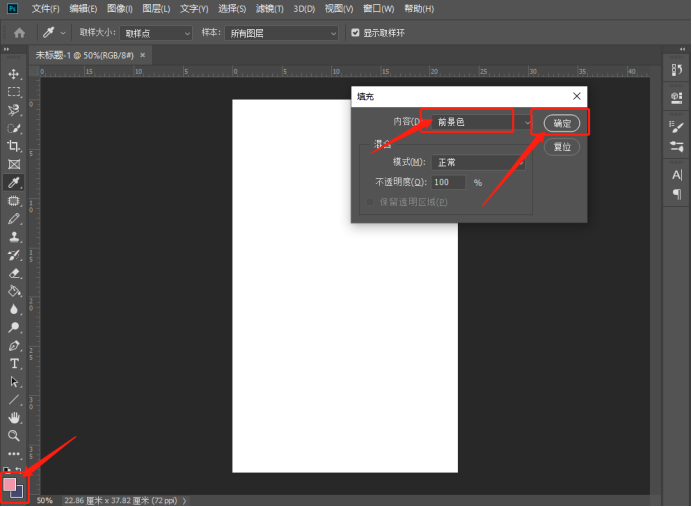
6.最后,我们就可以看到整个图层都被填充上了前背景的粉红色,在上一步【内容】中选择背景色就可以填充后背景颜色了,如下图所示:
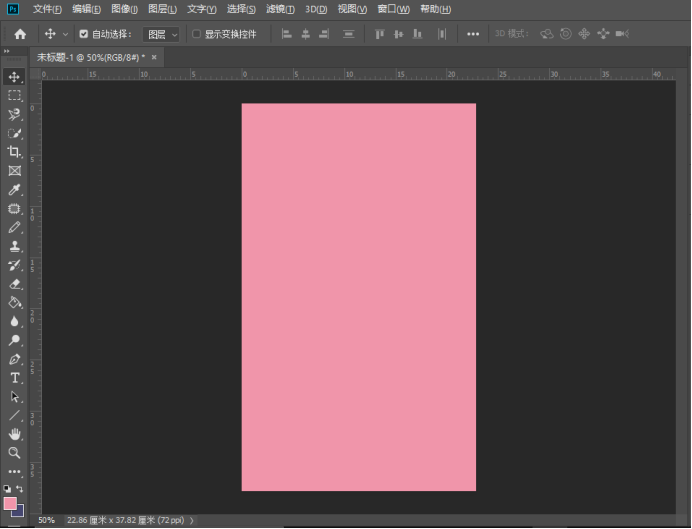
我们已经学习了ps背景填充的步骤,步骤很简单,但是大家要分清楚前背景色和后背景颜色的区别,别填充错了!
本篇文章使用以下硬件型号:联想小新Air15;系统版本:win10;软件版本:Photoshop CC2019。



